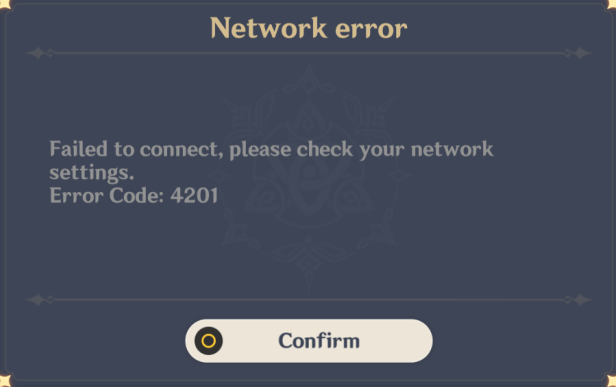
অনেক পিসি প্লেয়ার পেয়েছেন বলে জানিয়েছে জেনশিন ইমপ্যাক্টে ত্রুটি 4201 এটি গেমটিতে এমনকি লগ ইন করতে বাধা দেয়। ত্রুটির বার্তাটি হতে পারে সংযোগ করতে ব্যর্থ হয়েছে, দয়া করে আপনার নেটওয়ার্ক সেটিংস পরীক্ষা করুন বা সার্ভারের সাথে সংযোগ করতে ব্যর্থ । আপনি যদি একই নৌকোটিতে থাকেন তবে কোনও উদ্বেগ নেই! আমরা কিছু কার্যক্ষম স্থিরতা পেয়েছি যা আপনি চেষ্টা করতে পারেন, কেবলমাত্র পড়ুন এবং সেগুলি কী তা খুঁজে বার করুন।
এই সংশোধনগুলি ব্যবহার করে দেখুন ...
আপনি তাদের সব চেষ্টা করতে হবে না; তালিকার নিচে কেবল নিজের পথে কাজ করুন যতক্ষণ না আপনি কৌশলটি খুঁজে পান!
1: আপনার ইন্টারনেট সংযোগ পরীক্ষা করুন
2: অ্যাডমিন হিসাবে এক্সিকিউটেবল গেমটি চালান
5: আপনার নেটওয়ার্ক অ্যাডাপ্টার ড্রাইভার আপডেট করুন
ভূমিকাটিতে উল্লিখিত হিসাবে, জেনশিন প্রভাব সম্পর্কে ত্রুটি 4201 কখনও কখনও সার্ভারের সমস্যা হতে পারে। সার্ভারটি ডাউন থাকলে, প্লেয়ার-সাইডে করার মতো অনেক কিছুই নেই। এই নিবন্ধটি কেবল প্লেয়াররা করতে পারে এমন সম্ভাব্য সংশোধনগুলিতে মনোনিবেশ করবে।
1 স্থির করুন: আপনার ইন্টারনেট সংযোগ পরীক্ষা করুন
ত্রুটি 4201 একটি সংযোগ সমস্যা, তাই আপনার ইন্টারনেটটি ঠিকঠাক কাজ করছে কিনা তা নিশ্চিত করা আপনার প্রথম জিনিসটি যাচাই করা উচিত। আপনার ইন্টারনেট সংযোগ পরীক্ষা করতে আপনি করতে পারেন এমন কয়েকটি জিনিস এখানে রয়েছে:
- আপনি যদি ওয়াই-ফাইতে জেনশিন প্রভাব খেলছেন, অস্থিরতা বা ভিড়ের কারণে আপনার সম্ভবত সমস্যা 4201 ত্রুটি এবং অন্যান্য সম্ভাব্য নেটওয়ার্ক সমস্যাগুলির সম্মুখীন হতে হবে। যদি সম্ভব হয়, তারযুক্ত সংযোগ খেলুন ।
- আপনি পারেন পাওয়ার চক্র আপনার রাউটার এবং মডেম এটি সাহায্য করে কিনা তা দেখতে। উভয় ডিভাইস থেকে পাওয়ার তারগুলি আনপ্লাগ করুন, কমপক্ষে 30 সেকেন্ডের জন্য তাদের সংযোগ বিচ্ছিন্ন করুন, তারপরে কেবল দুটি ডিভাইসে কেবলগুলি প্লাগ করুন।
- আপনি যদি কেবল Wi-Fi অ্যাক্সেস করতে পারেন তবে আপনার Wi-Fi সংযোগটি বৈধ কিনা তা নিশ্চিত করতে হবে। আপনি আপনার পিসিটি ওয়াই-ফাই থেকে সংযোগ বিচ্ছিন্ন করতে পারেন, এবং আপনার মোবাইল হটস্পটে সংযোগ করুন ইস্যুটি পরীক্ষা করার জন্য। যদি ত্রুটিটি চলে যায় তবে আপনার ওয়াই ফাইতে কিছু ভুল আছে।
- যখন আপনার সংযোগটি ধীর বলে মনে হচ্ছে এবং আপনি সন্দেহ করছেন যে এটি কারণ, আপনি এটিতে একটি অনলাইন সরঞ্জাম ব্যবহার করতে পারেন আপনার ইন্টারনেটের গতি পরীক্ষা করুন । যদি আপনার ইন্টারনেটের গতি অযৌক্তিকভাবে কম হয়ে যায় তবে সহায়তার জন্য আপনার আইএসপি (ইন্টারনেট পরিষেবা সরবরাহকারী) সাথে যোগাযোগ করার কথা বিবেচনা করুন।
যদি আপনার ইন্টারনেট সংযোগটি বৈধ এবং নির্ভরযোগ্য হয় তবে আপনি এখনও জেনশিন ইমপ্যাক্টে ত্রুটি 4201 পান তবে পরবর্তী সমাধানটি চেষ্টা করুন।
ফিক্স 2: অ্যাডমিন হিসাবে এক্সিকিউটেবল গেমটি চালান
ত্রুটি 4201 এর আর একটি সম্ভাব্য কারণ হ'ল গেমটি আপনার পিসিতে ব্লক করা। যদি জেনশিন প্রভাব আপনার পিসিতে অবরুদ্ধ থাকে তবে এটি সার্ভারের সাথে সংযোগ করতে সক্ষম হবে না। আপনার পিসিতে জেনশিন ইমপ্যাক্টের প্রশাসনিক অনুমতি দেওয়ার দরকার হতে পারে এবং গেম শর্টকাটের পরিবর্তে গেমটি এক্সিকিউটেবল নিজেই এটি করা গুরুত্বপূর্ণ। এখানে কীভাবে:
- আপনার জেনশিন প্রভাব ইনস্টল করার পথটি খুলুন, তারপরে যান জেনশিন ইমপ্যাক্ট জেনশিন ইমপ্যাক্ট গেম ।
- গেমের এক্সিকিউটেবল ফাইলটি সন্ধান করুন, ডান ক্লিক করুন তারপরে নির্বাচন করুন সম্পত্তি ।
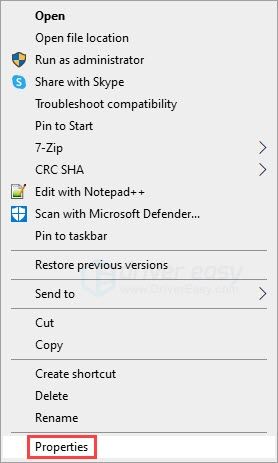
- যান সামঞ্জস্যতা ট্যাব, এবং এর বাক্স চেক করুন প্রশাসক হিসাবে এই প্রোগ্রামটি চালান । তারপর ক্লিক করুন প্রয়োগ করুন এবং ঠিক আছে ।
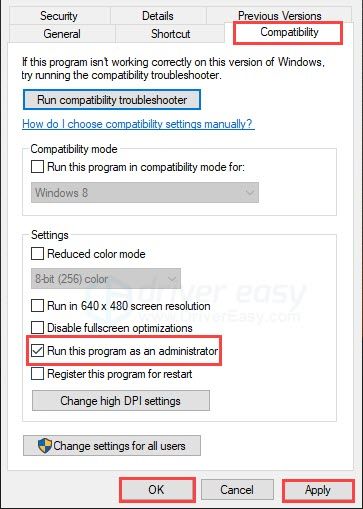
অ্যাডমিন হিসাবে এক্সিকিউটেবল গেমটি চালানো যদি আপনার সমস্যার সমাধান না করে, তবে পরবর্তী সমাধানের চেষ্টা করুন।
3 ঠিক করুন: আপনার ভিপিএন পরীক্ষা করুন
ভিপিএন জেনশিন ইমপ্যাক্টে ত্রুটি 4201 এর কারণ বলে মনে হচ্ছে, তবে এটি এই সমস্যার সমাধানও হতে পারে। আপনি জেনশিন ইমপ্যাক্টের জন্য ভিপিএন ব্যবহার করেন বা না কেন, আপনার সমস্যা সমাধানের জন্য আপনি এই ফিক্সটি উল্লেখ করতে পারেন।
অনেক প্লেয়ার জেনশিন ইমপ্যাক্টের জন্য ভিপিএন ব্যবহার করবে তবে এটি কিছু খেলোয়াড়ের জন্য 4201 ত্রুটির কারণ হতে পারে। এর কারণ মিহয়োও ভিপিএন সংযোগগুলি সনাক্ত করতে পারে এবং পরিবর্তে আপনার গেমটি ব্লক করতে পারে। আপনি যদি এই গেমটির জন্য কোনও ভিপিএনও ব্যবহার করেন, এটি অক্ষম করার চেষ্টা করুন এবং সমস্যাটি পরীক্ষা করুন।
অন্যদিকে, সুরক্ষা উদ্বেগের কারণে মিহয়ো থেকে জিও-ব্লকিং বা আইপি-ব্লকিংয়ের মুখোমুখি হওয়ার সময় ভিপিএন কিছু খেলোয়াড়ের সমস্যা সমাধান করেছে। যদি আপনি জেনশিন ইমপ্যাক্টের জন্য কোনও ভিপিএন ব্যবহার করেন না তবে একটি ব্যবহার করে দেখুন এবং ত্রুটিটি চলে গেছে কিনা তা পরীক্ষা করুন। আপনার যদি ভিপিএন প্রস্তাবনাগুলির প্রয়োজন হয় তবে আমাদের সেরা বাছাইটি হল নর্ডভিপিএন, যা বাজারের অন্যতম নির্ভরযোগ্য এবং দ্রুততম ভিপিএন পরিষেবা services
NordVPN এখন একটি সীমিত সময়ের বিক্রয়, তাই চুক্তিটি মিস করবেন না এবং অফারটি ধরবেন না! এছাড়াও আপনি সর্বশেষতম কুপন এবং প্রচার কোডগুলির জন্য ডি কুপন পৃষ্ঠাটি দেখতে পারেন।যদি কোনও ভিপিএন অক্ষম করা বা ব্যবহার করা আপনার সমস্যার সমাধান না করে তবে পরবর্তী সমাধানটি চেষ্টা করুন।
ফিক্স 4: ডিএনএস সেটিংস কনফিগার করুন
আপনার আইএসপি'র (ইন্টারনেট পরিষেবা সরবরাহকারী) ডিফল্ট ডিএনএস সার্ভার সর্বদা সেরা নয়। অনেকগুলি পাবলিক ডিএনএস সার্ভার রয়েছে যা সুরক্ষিত এবং গেমিংয়ের জন্য ভাল। কোয়াড 9 ডিএনএস ব্যবহার করা জেনশিন ইমপ্যাক্টে ত্রুটি 4201 সমাধান করতে সহায়তা করতে পারে এবং এটি ইতিমধ্যে এই সমস্যাটি নিয়ে অনেক খেলোয়াড়কে সহায়তা করেছে, তাই এটি চেষ্টা করার মতো। এখানে কীভাবে:
- আপনার টাস্কবারে, ডান ক্লিক করুন নেটওয়ার্ক আইকন , তারপর ক্লিক করুন নেটওয়ার্ক এবং ইন্টারনেট সেটিংস খুলুন ।
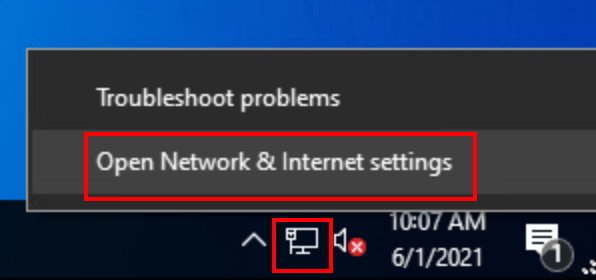
- ক্লিক অ্যাডাপ্টারের বিকল্পগুলি পরিবর্তন করুন ।
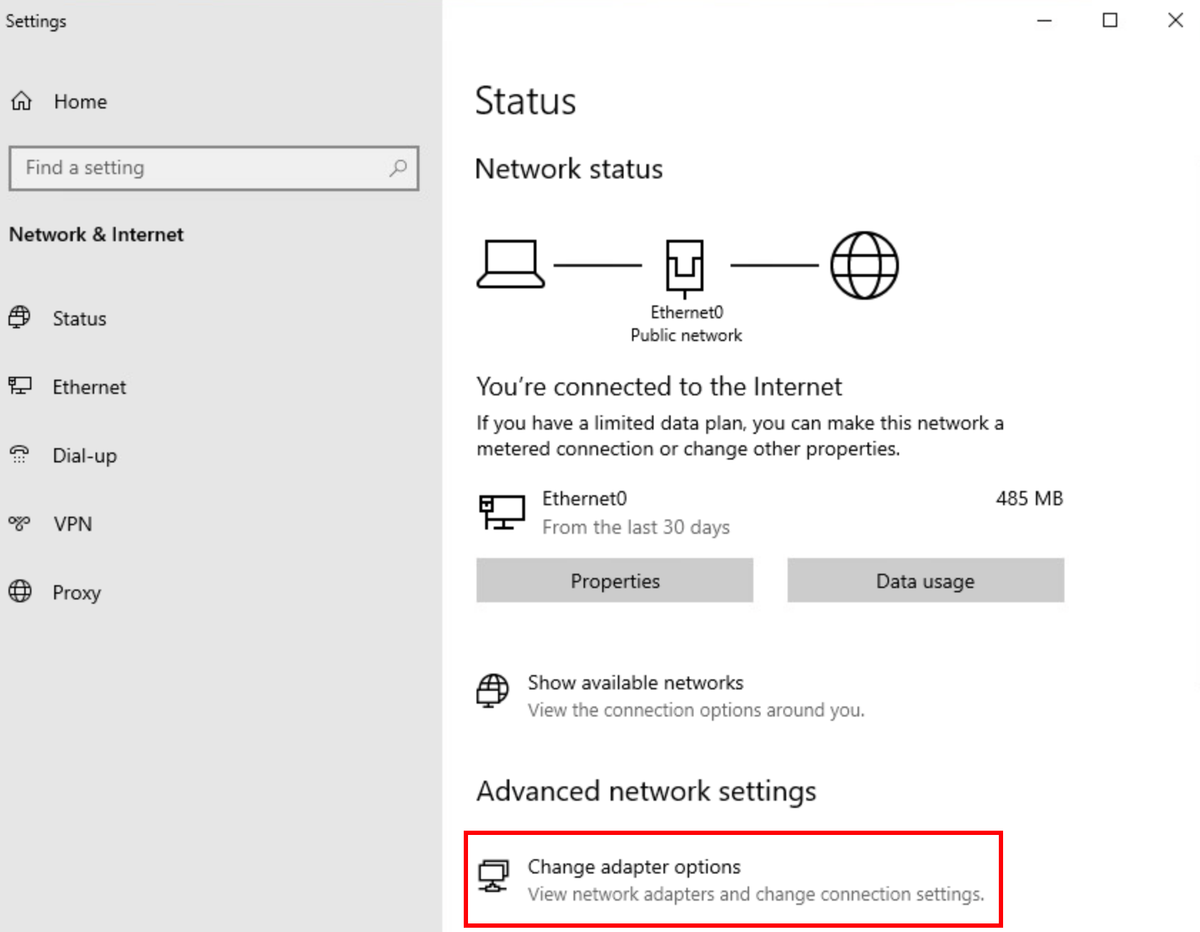
- সঠিক পছন্দ আপনি যে নেটওয়ার্কটি ব্যবহার করছেন তা , তারপর ক্লিক করুন সম্পত্তি ।
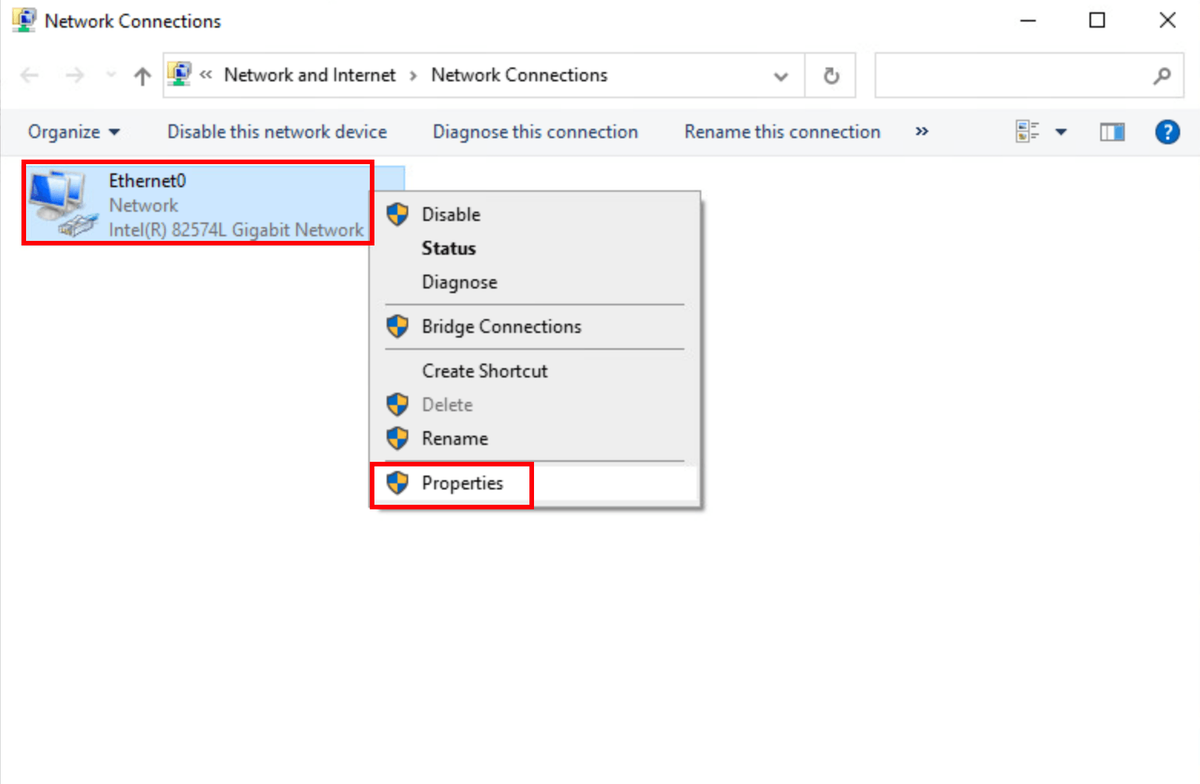
- নির্বাচন করুন ইন্টারনেট প্রোটোকল সংস্করণ 4 (টিসিপি / আইপিভি 4) , তারপর ক্লিক করুন সম্পত্তি ।
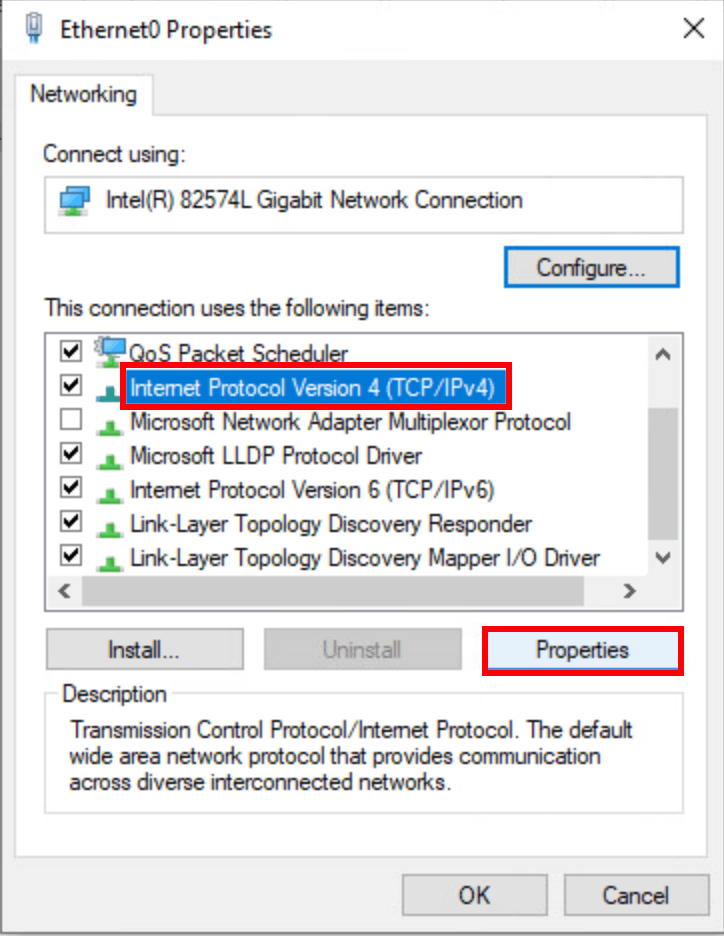
- নির্বাচন করুন নিম্নলিখিত ডিএনএস সার্ভারের ঠিকানাগুলি ব্যবহার করুন , নীচের মত Quad9 DNS সার্ভারের ঠিকানাগুলি পূরণ করুন, তারপরে ক্লিক করুন ঠিক আছে ।
পছন্দসই ডিএনএস সার্ভার: 9.9.9.9
বিকল্প ডিএনএস সার্ভার: 149,112,112,112

যদি ডিএনএস সেটিংস কনফিগার করা আপনার সমস্যার সমাধান না করে তবে শেষের সমাধানটি চেষ্টা করুন।
5 ঠিক করুন: আপনার নেটওয়ার্ক অ্যাডাপ্টার ড্রাইভার আপডেট করুন
যদি আপনি উপরের সমাধানগুলি চেষ্টা করে থাকেন তবে কিছুই কাজ করেন না, আপনি নিজের নেটওয়ার্ক অ্যাডাপ্টার ড্রাইভার আপডেট করার চেষ্টা করতে পারেন। আপনার নেটওয়ার্ক অ্যাডাপ্টার ড্রাইভার সঠিকভাবে কাজ করছে তা নিশ্চিত করে জেনশিন ইমপ্যাক্টে ত্রুটি 4201 সমাধান করতে সহায়তা করতে পারে।
আপনার নেটওয়ার্ক অ্যাডাপ্টারের জন্য সঠিক উপায় পেতে দুটি উপায় রয়েছে: ম্যানুয়ালি বা স্বয়ংক্রিয়ভাবে ।
ম্যানুয়াল ড্রাইভার আপডেট - আপনি ডিভাইস ম্যানেজারের মাধ্যমে আপনার নেটওয়ার্ক অ্যাডাপ্টার ড্রাইভার আপডেট করতে পারেন। কেবলমাত্র নোট করুন যে উইন্ডোজ ডাটাবেসটি ঘন ঘন আপডেট হয় না, সুতরাং আপনার সম্ভবত ড্রাইভার আপডেটের প্রয়োজন হতে পারে তবে ডিভাইস ম্যানেজারটি এটি সনাক্ত করতে পারে না।
স্বয়ংক্রিয় ড্রাইভার আপডেট - আপনার নিজের ড্রাইভারকে ম্যানুয়ালি আপডেট করার সময়, ধৈর্য বা কম্পিউটার দক্ষতা না থাকলে আপনি তার পরিবর্তে ড্রাইভার ইজি দিয়ে স্বয়ংক্রিয়ভাবে এটি করতে পারেন। ড্রাইভার ইজি স্বয়ংক্রিয়ভাবে আপনার সিস্টেমটি সনাক্ত করতে পারে এবং আপনার নেটওয়ার্ক অ্যাডাপ্টারের জন্য সঠিক ড্রাইভার এবং আপনার উইন্ডোজ সংস্করণ খুঁজে পাবে, তবে এটি সেগুলি ডাউনলোড করে সঠিকভাবে ইনস্টল করবে:
1) ড্রাইভার ইজি ডাউনলোড এবং ইনস্টল করুন।
2) চালক ইজি চালান এবং ক্লিক করুন এখন স্ক্যান করুন বোতাম ড্রাইভার ইজি তারপরে আপনার কম্পিউটারটি স্ক্যান করবে এবং কোনও সমস্যা ড্রাইভার সনাক্ত করবে। 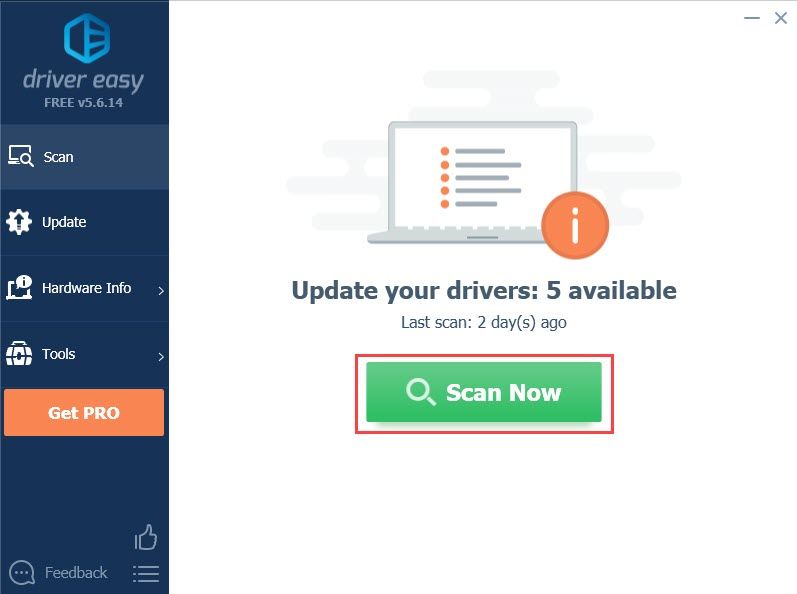
3) ক্লিক করুন হালনাগাদ ড্রাইভারের সঠিক সংস্করণটি স্বয়ংক্রিয়ভাবে ডাউনলোড করতে নেটওয়ার্ক অ্যাডাপ্টার ড্রাইভারের পাশের বোতামটি, তারপরে আপনি নিজে এটি ইনস্টল করতে পারেন (আপনি এটি বিনামূল্যে সংস্করণ দিয়ে করতে পারেন)।
বা ক্লিক করুন সমস্ত আপডেট করুন এর সঠিক সংস্করণটি স্বয়ংক্রিয়ভাবে ডাউনলোড এবং ইনস্টল করতে সব আপনার সিস্টেমে যে ড্রাইভারগুলি নিখোঁজ বা পুরানো আছে। উদাহরণস্বরূপ, আপনি আপনার গ্রাফিক্স ড্রাইভারও আপডেট করতে পারেন (নীচে দেখুন)
(এর জন্য প্রো সংস্করণ প্রয়োজন যা সম্পূর্ণ সমর্থন এবং 30 দিনের মানি-ব্যাক গ্যারান্টি সহ আসে you আপনি আপডেট আপডেট ক্লিক করার সময় আপনাকে আপগ্রেড করার জন্য অনুরোধ করা হবে)) 
আপনার যদি সহায়তার দরকার হয় তবে যোগাযোগ করুন ড্রাইভার ইজির সহায়তা দল at সমর্থন@letmeknow.ch ।
নতুন ড্রাইভারগুলি কার্যকর হওয়ার জন্য আপনার পিসি পুনরায় চালু করতে ভুলবেন না।
আশা করি এই নিবন্ধটি আপনার সমস্যার সমাধান করে এবং আপনি জেনশিন ইমপ্যাক্টে ত্রুটি 4201 আর পাবেন না! আপনার যদি কোনও প্রশ্ন বা পরামর্শ থাকে তবে দয়া করে বিনা দ্বিধায় মন্তব্য করুন।
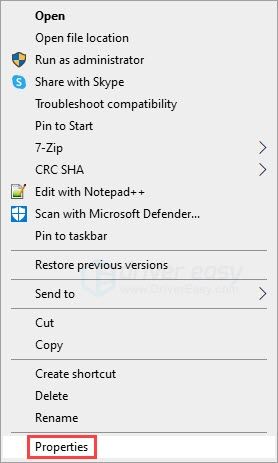
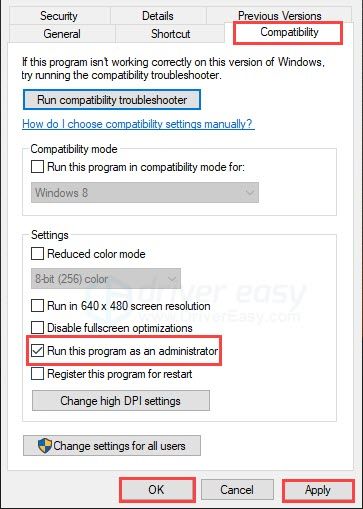
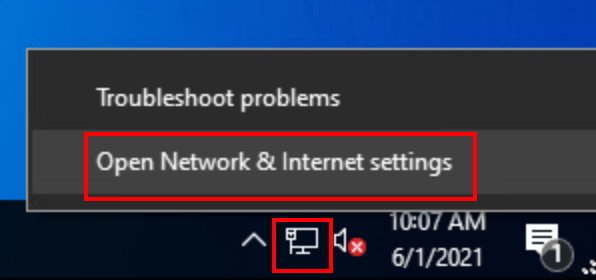
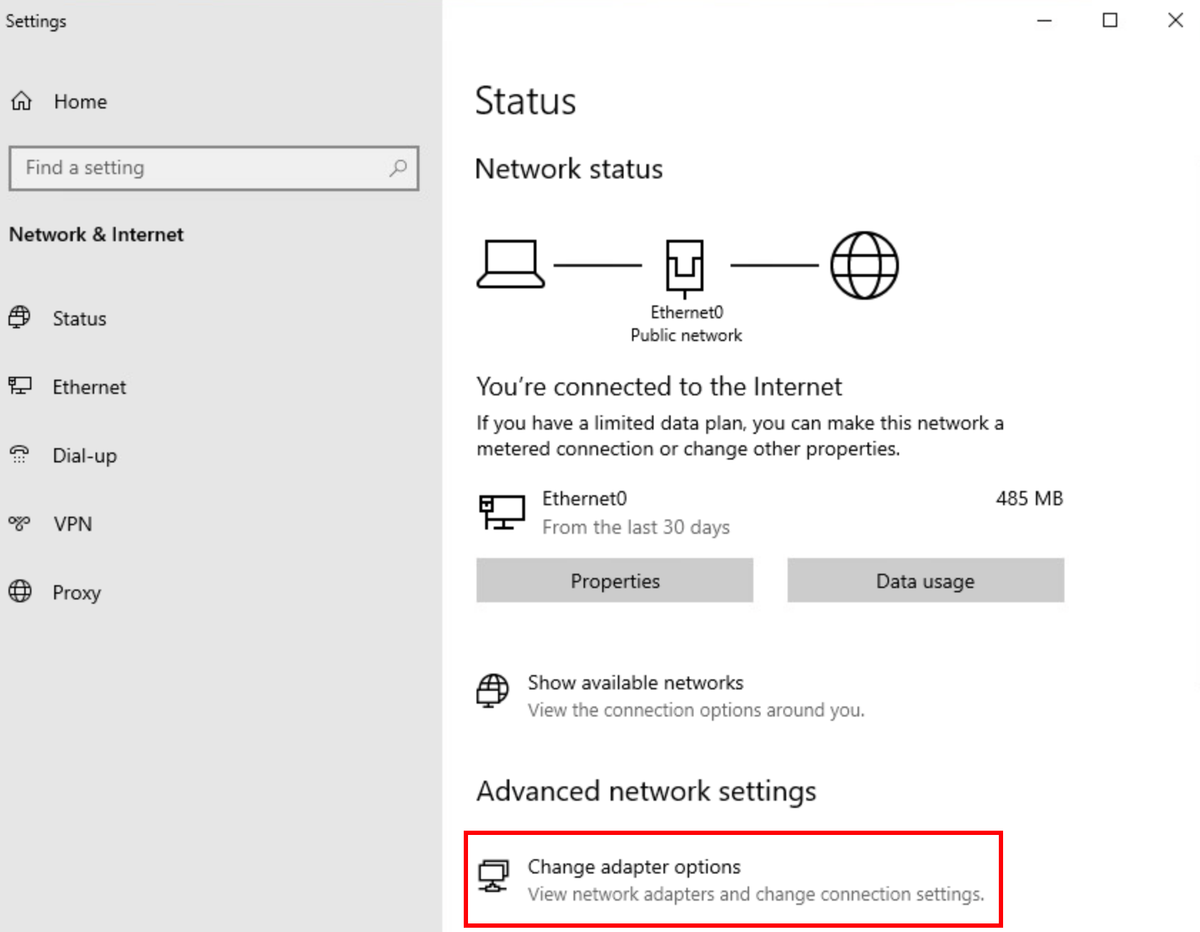
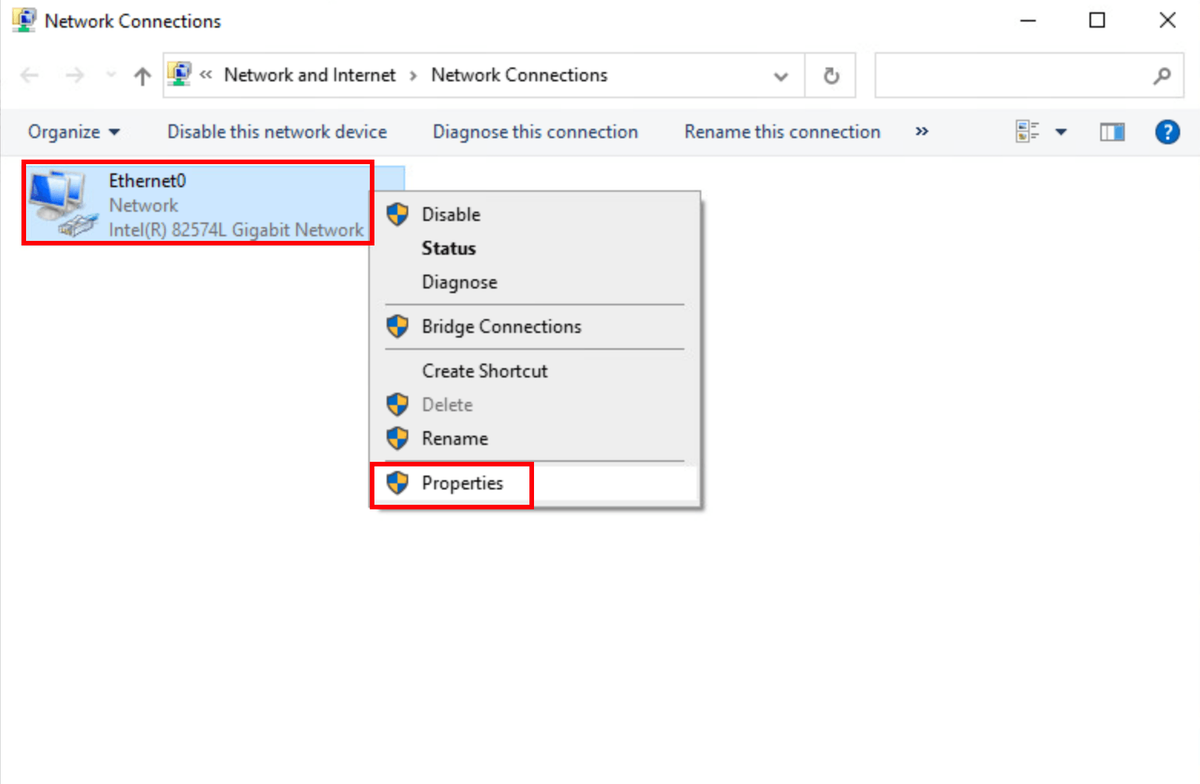
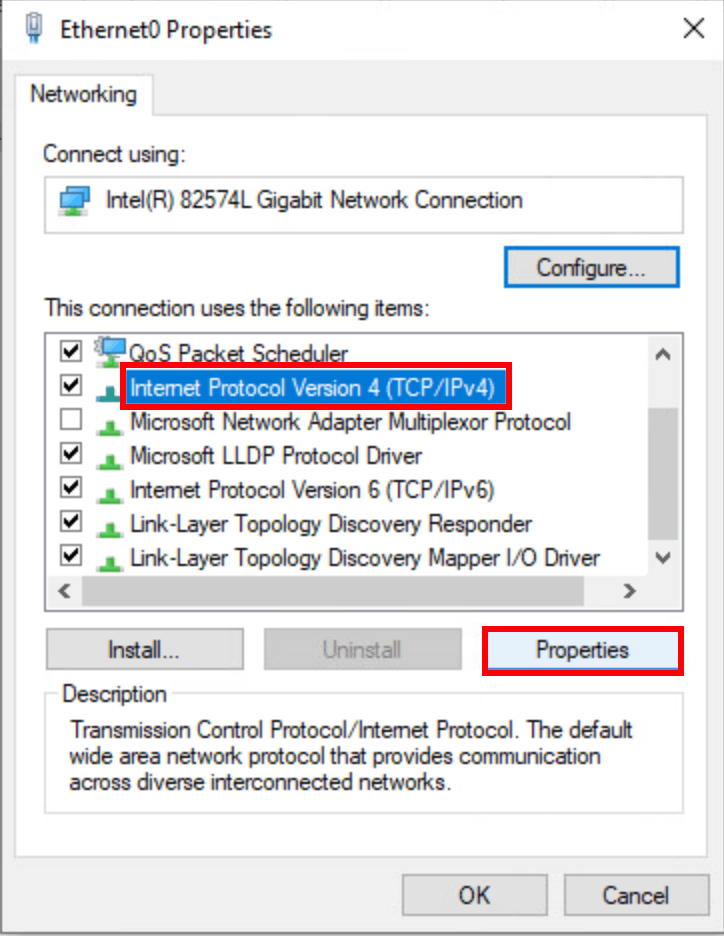

![2019 এর জন্য ভিডিও এডিটিং সফ্টওয়্যার [সেরা, সাশ্রয়ী, বিনামূল্যে]](https://letmeknow.ch/img/knowledge/63/video-editing-software.png)


![[সমাধান] NieR: রেপ্লিক্যান্ট ক্র্যাশিং](https://letmeknow.ch/img/knowledge/41/nier-replicant-crashing.jpg)


